大神教你设置win7右键显示隐藏文件
- 2017-09-07 14:02:11 分类:win7
怎么样才可以直接用右键显示隐藏文件,上一次自己胡乱调了一下电脑,某些文件就隐藏了起来,现在想起来了却忘了怎么调回去,其实只需要这一招即可,创建一个文件夹,轻松显示隐藏文件,接下来我将分享设置右键显示隐藏文件的教程给你,希望可以帮到你。
系统为了保护一些文件避免被误删,所以将其隐藏起来,但要如何才能找到那些被隐藏起来的文件呢,其实只需要设置右键显示隐藏文件即可,简单几个步骤既可以实现,想知道我是怎么完成的吗?接下来一起看看设置右键显示隐藏文件的小技巧吧。
windows7右键显示隐藏文件
我们新建一个文本文档,用于将代码转换格式,输入命令,右键快捷新建文本,
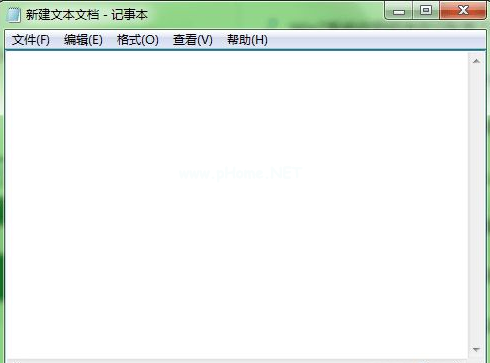
隐藏文件示例1
打开并将一下代码复制,在刚刚新建的文本文档处粘贴,如下图
Windows Registry Editor Version 5.00
[HKEY_CLASSES_ROOT\*\shell\DisplayFileExt]
@=“显示/隐藏 文件扩展名”
[HKEY_CLASSES_ROOT\*\shell\DisplayFileExt\Command]
@=“WScript.exe C:\\Windows\\SuperHidden.vbs”
[HKEY_CLASSES_ROOT\Directory\Background\shell\DisplayFileExt]
@=“显示/隐藏 文件扩展名”
[HKEY_CLASSES_ROOT\Directory\Background\shell\DisplayFileExt\Command]
@=“WScript.exe C:\\Windows\\SuperHidden.vbs”
[HKEY_CLASSES_ROOT\Folder\shell\DisplayFileExt]
@=“显示/隐藏 文件扩展名”
[HKEY_CLASSES_ROOT\Folder\shell\DisplayFileExt\Command]
@=“WScript.exe C:\\Windows\\SuperHidden.vbs”
[HKEY_LOCAL_MACHINE\SOFTWARE\Classes\*\shell\DisplayFileExt]
@=“显示/隐藏 文件扩展名”
[HKEY_LOCAL_MACHINE\SOFTWARE\Classes\*\shell\DisplayFileExt\Command]
@=“WScript.exe C:\\Windows\\SuperHidden.vbs”
[HKEY_LOCAL_MACHINE\SOFTWARE\Classes\Directory\Background\shell\DisplayFileExt]
@=“显示/隐藏 文件扩展名”
[HKEY_LOCAL_MACHINE\SOFTWARE\Classes\Directory\Background\shell\DisplayFileExt\Command]
@=“WScript.exe C:\\Windows\\SuperHidden.vbs”
[HKEY_LOCAL_MACHINE\SOFTWARE\Classes\Folder\shell\DisplayFileExt]
@=“显示/隐藏 文件扩展名”
[HKEY_LOCAL_MACHINE\SOFTWARE\Classes\Folder\shell\DisplayFileExt\Command]
@=“WScript.exe C:\\Windows\\SuperHidden.vbs”
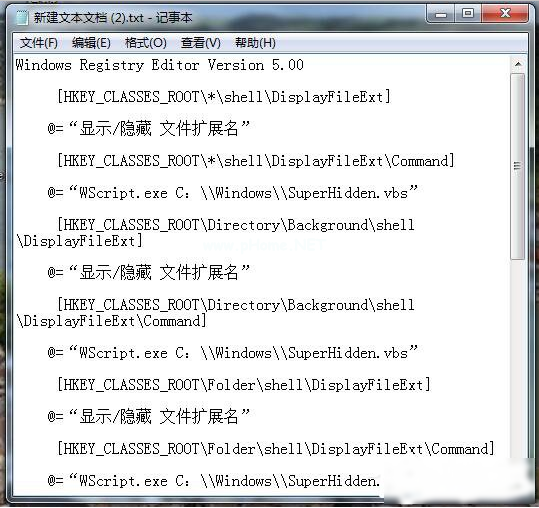
隐藏文件示例2
另存文件,后缀改为reg,或保存后点击文件重命名,保存目录为桌面即可,点击保存,如有弹窗请点击【是】

隐藏文件示例3
这是你会看到桌面上有两个文件,如果没有请确认刚刚保存的目录,鼠标右键双击带有“reg”格式的文件

隐藏文件示例4
系统会弹窗提示继续会导致组件无法正常工作,这个出现的概率很小,忽略此问题,点击【是】
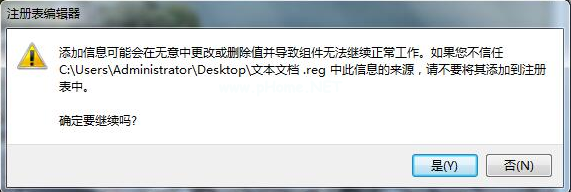
隐藏文件示例5
提示完成,点击确定即可
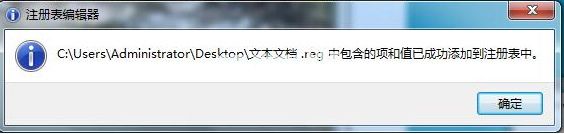
隐藏文件示例6
此时右键点击桌面,就可以看到开解菜单里已经有【显示/隐藏文件扩展名】的选项,点击就可以看到隐藏的文件了。
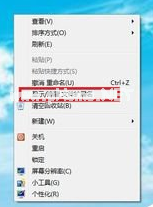
隐藏文件示例7
以上就是win7系统显示隐藏文件的方法了,是不是觉得很简单呢?感兴趣的朋友可以去试一试